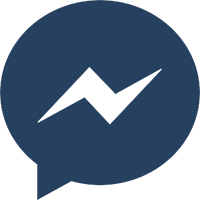Cách chia sẻ Wifi trên Iphone hướng dẫn cực chi tiết
Làm thế nào để chia sẻ Wifi từ iPhone đến các thiết bị khác? Dưới đây là một vài cách chia sẻ Wifi trên Iphone đến các thiết bị khác mà bạn có thể tham khảo.
Mạng Wifi đang trở nên rất cần thiết đối với cuộc sống hiện nay. Tuy nhiên nhiều trường hợp chúng ta không thể kết nối hoặc không có các thiết bị phát mạng Wifi ở gần. Để khắc phục những trường hợp này, chúng ta có thể sử dụng iPhone để phát Wifi và sử dụng. Vậy làm sao để có thể chia sẻ Wifi từ iPhone? Bài viết này sẽ đem đến cho bạn những cách chia sẻ Wifi từ iPhone cùng với các lỗi thường gặp và cách giải quyết chúng một cách đơn giản nhất.
Điều kiện để chia sẻ Wifi iPhone cho các thiết bị khác
Để có thể chia sẻ Wifi từ iPhone đến các thiết bị khác, điện thoại của bạn cần phải đáp ứng những điều kiện sau:
-
Cả 2 chiếc điện thoại iPhone đều được mở khóa và đặt trong một phạm vi nhất định.
-
Cả 2 chiếc điện thoại đều cần phải được bật sẵn kết nối Bluetooth và Wifi. Trong đó phải có một chiếc điện thoại đã được kết nối sẵn Wifi mà bạn muốn chia sẻ.
-
2 chiếc điện thoại sử dụng đều cần phải đăng nhập vào iCloud.
-
Địa chỉ email đã được sử dụng với ID Apple cần phải được lưu trong danh bạ trên điện thoại.
-
Điện thoại sử dụng cần phải cập nhật lên phiên bản hệ điều hành mới nhất.
Cách chia sẻ Wifi trên iPhone cho thiết bị khác
Sau khi đạt được các điều kiện trên, bạn cũng cần chú ý đến điện thoại mà bạn muốn chia sẻ Wifi. Vì mỗi dòng điện thoại khác nhau sẽ có những cách chia sẻ Wifi khác nhau. Dưới đây là một vài cách chia sẻ Wifi từ iPhone đến những dòng điện thoại khác nhau mà bạn có thể tham khảo:
Cách chia sẻ Wifi trên iPhone cho thiết bị iPhone khác có cần mật khẩu

Đây là một trong những cách chia sẻ Wifi trên iPhone đơn giản, không tốn thời gian mà lại có thể cho phép nhiều người kết nối cùng lúc. Chính vì đơn giản, dễ thực hiện như vậy nên đây là cách chia sẻ Wifi thường xuyên được sử dụng cho người dùng iPhone. Để thực hiện cách chia sẻ Wifi trên iPhone cho thiết bị iPhone khác có cần mật khẩu, bạn cần thực hiện theo các bước sau:
-
Bước 1: Vào phần cài đặt trên thiết bị.
-
Bước 2: Chọn mục di động sau đó gạt thanh dữ liệu di động sang bên phải.
-
Bước 3: Vào mục Thiết lập điểm truy cập và gạt thanh Cho phép người khác kết nối sang bên phải.
-
Bước 4: Lúc này thiết bị sẽ hiển thị lên mục Mật khẩu Wifi. Bạn chỉ cần truy cập vào phần này và thiết lập mật khẩu Wifi mới.
-
Bước 5: Nhấn xong để lưu lại mật khẩu Wifi vừa thiết lập.
Sau khi thực hiện các bước trên, bạn chỉ cần sử dụng một chiếc điện thoại iPhone khác, chọn đúng tên Wifi đang phát và nhập chính xác mật khẩu vừa đặt là đã có thể kết nối.
Cách chia sẻ Wifi trên iPhone cho thiết bị iPhone khác không cần mật khẩu (dùng mã QR)

Cách phát Wifi iPhone không cần mật khẩu thông qua mã QR thường được sử dụng để chia sẻ Wifi nhưng lại không muốn người khác biết được mật khẩu của mình. Điều này sẽ giúp giới hạn người truy cập đồng thời bảo mật thông tin của bản thân. Bên cạnh đó cách chia sẻ Wifi trên iPhone này cũng sẽ giúp tiết kiệm thời gian hơn so với việc nhập mật khẩu bằng tay. Ngoài ra khi sử dụng cách này để kết nối Wifi, bạn sẽ không cần phải sử dụng đến những ứng dụng thứ 3 khác.
Để có thể chia sẻ Wifi trên iPhone cho thiết bị iPhone khác không cần mật khẩu, điện thoại của bạn cần đáp ứng những điều kiện sau:
-
Cách chia sẻ Wifi này chỉ áp dụng đối với những thiết bị đến từ thương hiệu Apple.
-
Cả hai thiết bị muốn chia sẻ và kết nối Wifi đều phải được mở khóa và đặt cạnh nhau. Một trong hai chiếc điện thoại chia sẻ mạng phải có kết nối với mạng.
-
Cả hai điện thoại đều cần phải cập nhật lên hệ điều hành mới nhất.
Sau khi đã chuẩn bị đầy đủ các điều kiện trên, bạn có thể thực hiện cách chia sẻ Wifi trên iPhone cho thiết bị iPhone khác không cần mật khẩu (dùng mã QR) thông qua các bước sau:
-
Bước 1: Tìm và bấm vào phím tắt Share Wifi trên thiết bị cần chia sẻ.
-
Bước 2: Cuộn màn hình xuống rồi tìm và nhấn vào dòng Thêm phím tắt không đáng tin cậy
-
Bước 3: Tại màn hình chính của thiết bị, chọn vào mục Share Wifi.
-
Bước 4: Lúc này bạn sẽ thấy phím tắt mà bạn vừa cài xuất hiện trên màn hình chính. Bây giờ bạn hãy bấm chọn vào dấu 3 chấm ở phía trên phím tắt.
-
Bước 5: Cuộn xuống và tìm kiếm mục Văn bản. Sau đó tiến hành nhập lại mật khẩu Wifi mà thiết bị của bạn đang kết nối và muốn chia sẻ cho thiết bị khác.
-
Bước 6: Bấm chọn vào biểu tượng hình tam giác ở góc dưới để kích hoạt phím tắt.
-
Bước 7: Lúc này một cửa sổ mới sẽ xuất hiện, trên đó hiển thị mã QR mật khẩu Wifi mà bạn muốn chia sẻ. Bạn chỉ cần đưa người muốn kết nối vào mạng Wifi để quét thì đã có thể kết nối thành công.
Cách chia sẻ Wifi trên iPhone cho Android

Việc chia sẻ Wifi từ thiết bị iPhone nói riêng và các thiết bị đến từ Apple nói chung đến các thiết bị chạy hệ điều hành Android là rất khó vì lý do bảo mật. Tuy nhiên vẫn còn một cách chia sẻ Wifi trên iPhone cho các thiết bị Android. Để có thể thực hiện cách này, bạn cần phải cài đặt và sử dụng một ứng dụng của bên thứ 3. Ứng dụng này cho phép phát huy được tác dụng chia sẻ kết nối giữa hai điện thoại khác hệ điều hành.
Để thực hiện cách chia sẻ Wifi trên iPhone cho Android này, bạn cần thực hiện theo các bước sau:
-
Bước 1: Trước khi có thể chia sẻ Wifi cho các thiết bị khác, iPhone của bạn cần phải kết nối vào mạng Wifi mà bạn muốn chia sẻ. Bên cạnh đó, bạn cũng cần phải nắm được những thông tin cơ bản về mạng muốn chia sẻ như là tên mạng, loại bảo mật và mật khẩu của chúng.
-
Bước 2: Tải và truy cập vào ứng dụng Visual Codes.
-
Bước 3: Trong ứng dụng này bạn có thể tự tạo một mã QR code bằng cách ấn vào nút Add codes.
-
Bước 4: Sau khi tạo mã QR thành công, tiếp tục cuộn xuống phía dưới của ứng dụng và ấn chọn vào mục Connect to Wifi.
-
Bước 5: Nhập mật khẩu Wifi mà bạn muốn chia sẻ rồi bấm vào lựa chọn loại bảo mật của Wifi, thường sẽ là WPA. Tiếp theo ứng dụng sẽ yêu cầu nhập tên gợi nhớ cho kết nối Wifi này. Sau khi nhập tên thành công chọn tiếp Create Code để tạo ra mã QR.
-
Bước 6: Sử dụng điện thoại chạy hệ điều hành Android mà bạn muốn kết nối Wifi để quét mã QR vừa tạo. Lúc này thiết bị sẽ tự động quét mã và điền mật khẩu.
-
Bước 7: Sau khi kết nối thành công, một thông báo bật mạng sẽ xuất hiện, bạn có thể bấm vào mục tự động kết nối với mạng để kết nối và lưu mật khẩu sử dụng cho những lần sau.
Cách chia sẻ Wifi trên iPhone cho laptop, PC

Bên cạnh những cách chia sẻ Wifi trên iPhone cho điện thoại iPhone và Android, bạn cũng có thể chia sẻ Wifi cho các thiết bị laptop, PC của mình trong những trường hợp khẩn cấp. Để có thể thực hiện cách này, các thiết bị của bạn cần đảm bảo những điều kiện sau:
-
Thiết bị iPhone và laptop cần được mở khóa và đặt gần nhau.
-
Bật kết nối Bluetooth, Wifi cho cả 2 thiết bị iPhone và laptop, PC cần kết nối.
Sau khi đảm bảo các điều kiện kể trên, chúng ta có thể chia sẻ Wifi trên iPhone cho laptop, PC theo các bước sau:
-
Bước 1: Vào phần cài đặt trên điện thoại iPhone.
-
Bước 2: Vào mục Di động và gạt thanh Dữ liệu di động sang bên phải.
-
Bước 3: Vào phần Điểm truy cập cá nhân và gạt sang phải để kích hoạt.
-
Bước 4: Sau khi kích hoạt điểm truy cập cá nhân trên iPhone thì máy tính của bạn đã có thể tìm kiếm được điểm truy cập. Lúc này, bạn có thể nhập mật khẩu trên thiết bị để truy cập vào mạng.
Chia sẻ Wifi trên Wifi không nhận được
Tuy các cách chia sẻ Wifi trên iPhone rất đơn giản nhưng vẫn còn một vài trường hợp chia sẻ Wifi mà không thể kết nối hoặc không hiển thị Wifi. Khi gặp phải những trường hợp này bạn có thể thực hiện lại lần lượt các bước hoặc đặt lại mật khẩu cho Wifi.
Nếu vẫn không thể truy cập được Wifi thì bạn có thể thử những cách sau đây:
-
Khởi động lại tính năng phát Wifi ở trên điện thoại iPhone của mình: bạn có thể tắt tính năng chia sẻ Wifi trên thiết bị iPhone rồi bật lại trên điện thoại. Đồng thời bạn cũng có thể thử khởi động lại cả thiết bị hoặc laptop của mình để thao tác các bước truy cập từ đầu.
-
Kiểm tra xem mật khẩu Wifi bạn nhập đã đúng hay chưa: Một vài trường hợp quên hoặc nhập nhầm mật khẩu Wifi cũng có thể dẫn tới việc không thể kết nối được Wifi. Bên cạnh đó bạn cũng cần lưu ý tắt Caps Lock hoặc ứng dụng Unikey.
-
Cài đặt lại Driver Wifi trên thiết bị: Đây là một lỗi rất ít gặp, tuy nhiên vẫn có một vài trường hợp gặp lỗi này. Nguyên có thể là do phiên bản Driver Wifi trên thiết bị của bạn gặp lỗi hoặc chưa được cập nhật phiên bản mới nhất. Để cài đặt lại driver Wifi, bạn có thể thực hiện theo các bước sau: Vào This PC trên màn hình máy tính của bạn, sau đó chọn mục Manage. Tiếp theo chọn mục Device Manager và chọn Network Adapters. Kiểm tra xem lại máy của mình đã có Driver Wifi hay không bằng dòng chữ Wireless Network.
-
Diệt Virus: Một trong những nguyên nhân phổ biến khác làm ảnh hưởng đến quá trình kết nối mạng Wifi trên thiết bị của bạn chính là Virus. Chúng có thể xâm nhập vào máy khi bạn tải hoặc truy cập vào các trang web có mã độc. Để khắc phục tình trạng này, bạn có thể sử dụng các phần mềm diệt Virus uy tín.
Trên đây là những cách cách chia sẻ Wifi trên Iphone cũng như một số lỗi thường gặp trong quá trình thực hiện. Hy vọng bài viết sẽ giúp bạn nắm rõ hơn về cách làm này, đồng thời có thể khắc phục được những lỗi có thể xảy ra trong những trường hợp cần thiết. Nếu bạn đang có nhu cầu lắp đặt wifi sử dụng với chi phí thấp thì gói Mobiwifi chính là sự lựa chọn tốt nhất. Chỉ với 150k/tháng, bạn đã sở hữu wifi căng đét, cho phép hơn 32 thiết bị di động truy cập cùng lúc! Liên hệ ngay với chúng tôi để được tư vấn.